26 Mobil- och skrivbordsverktyg för marknadsförare: Social Media Examiner
Verktyg För Sociala Medier Upptäckt / / September 26, 2020
Letar du efter bättre sätt att skapa videor, ljud och bilder? Vill du ha en lista med verktyg som kan hjälpa dig?
I den här artikeln kommer du att utforska 26 appar och verktyg för mobila och stationära datorer från Social Media Marketing podcast: s Discovery of the Week.
# 1: Lyssna anteckningar
Lyssna anteckningar är en gratis sökmotor bara för podcasts och den fungerar i alla webbläsare. Med det här verktyget kan du inte bara hitta podcaster utan också skapa spellistor och dela innehåll.
När du använder Lyssningsanteckningar för att söka efter eller lyssna på podcaster har du stor flexibilitet. Om du till exempel vill lyssna på ett urval av podcast-avsnitt skapar du en spellista med endast de avsnitt som intresserar dig. Om du undersöker en viss person eller ett visst ämne kan sökverktyget hjälpa dig att hitta relaterade avsnitt från en rad podcasts. Du kan också lägga till resultat som intresserar dig i en spellista.
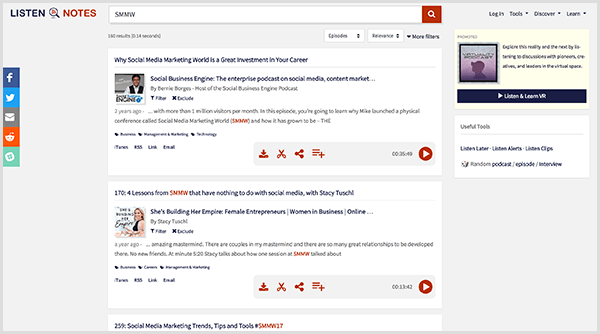
När du har skapat en spellista i Lyssna anteckningar får du en spellista-URL som du kan kopiera och klistra in i din favorit podcast-app så att du kan lyssna på den spellistan. Du kan också använda webbadressen för att dela spellistan.
Klippfunktionen Lyssna anteckningar låter dig kommentera, spara och dela ljudklipp från podcast-avsnitt. Om du vill skapa ett klipp medan du lyssnar klickar du på saxikonen för att ställa in start- och sluttid och väljer sedan Skapa ett klipp. Använd klippets URL för att spara det eller dela det med andra. På sociala medier kan du lägga upp en offert från klippet och lägga till klickets ljud-URL i ditt inlägg.
Observera att sökmotorn Lyssna anteckningar är utformade för att hjälpa dig att hitta innehåll (personer, platser och ämnen), inte specifika program. För att söka efter en podcast med namn kanske Lyssna anteckningar inte är det bästa verktyget.
# 2: Quik för mobil
Quik för mobil är ett gratis videoredigeringsverktyg från GoPro och det är tillgängligt för iOS eller Android. Quik-gränssnittet är enkelt att använda och har både grundläggande och avancerade funktioner. De grundläggande videoredigeringsfunktionerna inkluderar att lägga till foton, videor, musik och text och att klippa bilder manuellt eller automatiskt. De avancerade funktionerna hjälper dig genom att automatiskt skapa historier från allt detta innehåll.
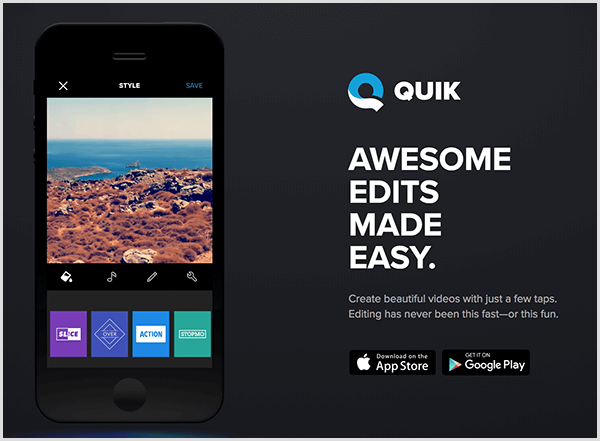
Bildspel som QuikStories-funktionen skapar är fantastiska när du behöver professionella, underhållande berättelser för Instagram eller Facebook. För att skapa en berättelse, välj vilket vertikalt eller fyrkantigt innehåll på din telefon som du vill inkludera. Quik kan skapa en video av det innehållet, som du sedan kan redigera manuellt om du vill finjustera det. Till skillnad från andra appar kan du arbeta helt inom Quik för att skapa din video.
Om du väljer musik för din video synkroniserar Quik videoinnehållet till musiken. När rytmen eller musikstilen ändras ändras synkroniseringsfunktionen automatiskt bilden eller videon. Quik erbjuder också en mängd olika övergångar, grafik, teckensnitt och filter.
# 3: Twodio
Twodio är en gratis iOS-app som låter dig tweeta inspelat ljud. För att använda appen måste du först auktorisera den att använda Twitter. Sedan håller du helt enkelt ned en knapp för att spela in upp till 30 sekunders ljud. När Twodio twitterar din inspelning visas den som en vågform. Den rörliga vågformen är iögonfallande och uppmuntrar människor att stanna och kolla in din tweet.
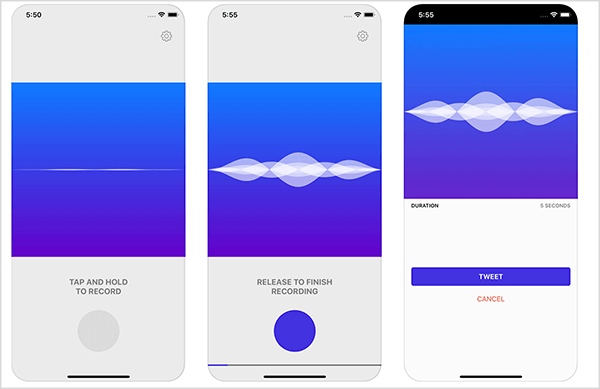
Marknadsförare för sociala medier skulle sannolikt inte använda Twodio för varje tweet, men verktyget kan vara praktiskt när du behöver lägga till variation. Du kan till exempel skapa en ljudtweet som ställer en fråga och alla som lyssnar kan svara med text.
# 4: Lumen5
När du behöver återanvända artiklar online som videor, försök Lumen5, en gratis webbläsarbaserad app som du använder på en stationär dator. Kopiera bara en artikels URL till Lumen5 och den konverterar artikeln till ett bildspel. Efter konverteringen kan du redigera bilder, text och videoövergångar på varje bild. Om cirka 30 minuter har du ett anpassat bildspel som du kan exportera som en video.
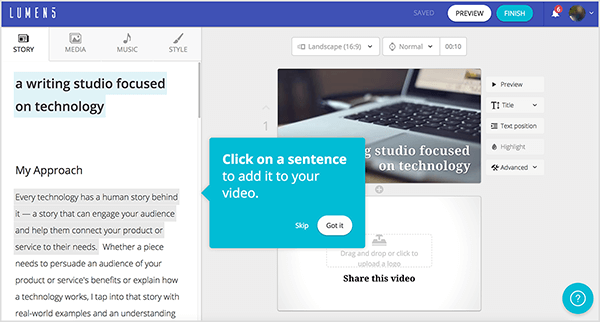
Bildspelredigeraren innehåller en kraftfull verktygslåda med effekter, upphovsrättsfri musik och media. För att visualisera detta stavar en effekt ett ord i Scrabble-brickor. Även om bakgrundsbilderna som generatorn väljer är relevanta kan du också ändra bilden så att den passar ditt önskade utseende.
Lumen5 erbjuder en gratis version som gör att du kan se hur det fungerar och skapa ett obegränsat antal videor, men videokvaliteten är begränsad. Pro-versionen kostar $ 49 per månad och Business-versionen kostar $ 149 per månad. Med dessa betalda versioner kan du exportera videor av hög kvalitet och låsa upp fler verktyg.
# 5: Easil
Easil är ett webbläsarbaserat verktyg med professionellt utseende mallar för Instagram- och Facebook-berättelser. Det här verktyget är särskilt användbart om du inte är grafisk formgivare. När du har valt en mall kan du redigera teckensnitt, färgschema, bild och mer. Easil har också ett bra val av teckensnitt och en lagerkonsttjänst som heter Easil Stock, som ofta uppdateras med nya bilder.
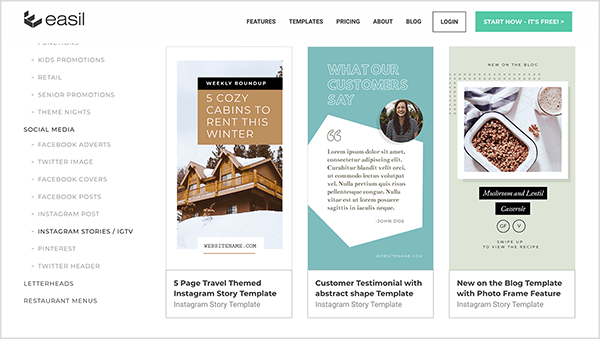
När du har skapat ett konto med Easil kan du börja skapa bilder som sparas i ditt konto. Individer kan prova Easil gratis, men användare av gratisversionen kan inte ladda ner alla bildtyper såsom GIF eller PDF-filer. Easil erbjuder en Plus-tjänst för $ 7,50 per månad och en Edge-tjänst för $ 59 per månad. Med dessa betalda versioner kan du lagra varumärkeselement och teckensnitt, få åtkomst till ytterligare mallar och mer.
# 6: Facetune 2
Facetune 2 är en iOS eller Android app som räcker upp dina selfies genom att bleka tänderna, få din ögonfärg att poppa och ta bort fläckar. Ta ett foto med appkameran för att börja redigera en selfie direkt, eller så kan du ladda upp en selfie som du redan har tagit.
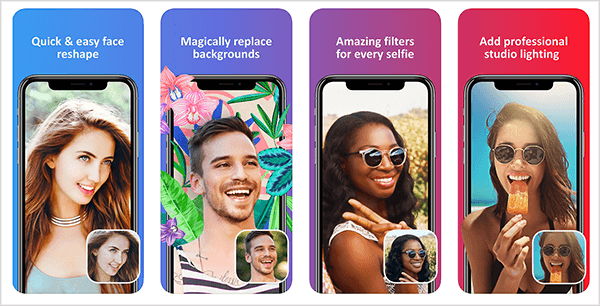
Facetune 2 är gratis men många verktyg kräver köp i appen. Appens verktyg fokuserar också på mindre touch-ups, inte större förändringar.
# 7: Video Resizer för IGTV & frame
När du behöver hjälp med att dimensionera videor för Instagram TV (även kallat IGTV), kolla in Video Resizer för IGTV & ram iOS-app. Denna gratisapp kan ändra liggande eller fyrkantiga videor till ett förhållande 9:16 för IGTV. För att illustrera kan appen ändra storlek på en fyrkantig video som du sköt för Instagram så att du kan använda videon för en IGTV-berättelse. Om du av misstag spelade in en video i fel storlek kan appen fixa den.
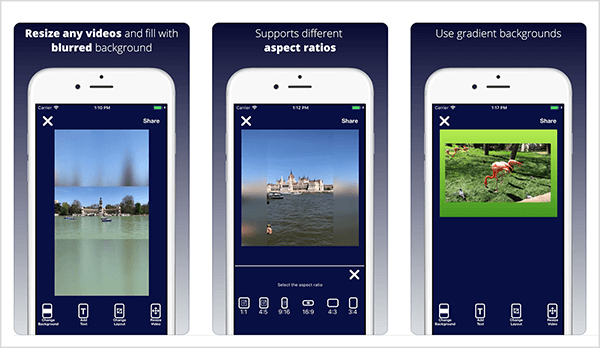
För att ändra storlek på videor till nya format fyller appen tomt utrymme i den ändrade storleken på videon med en suddig lutning gjord av färger från videon. Dessa lutningar gör det möjligt för appen att ändra storlek på videon utan att beskära den.
# 8: Otter Voice Notes
Otter röstanteckningar hjälper dig att ta röstanteckningar, generera transkriptioner och återanvända innehåll. Oavsett om du använder en stationär dator eller iOS eller Android Otter Voice Notes kan spela in och transkribera ljud samtidigt eller transkribera förinspelade ljud- och videofiler. Du kan till och med återanvända ljud- och videotranskriptioner till annat användbart socialt medieinnehåll eller skapa transkript av podcast-avsnitt.
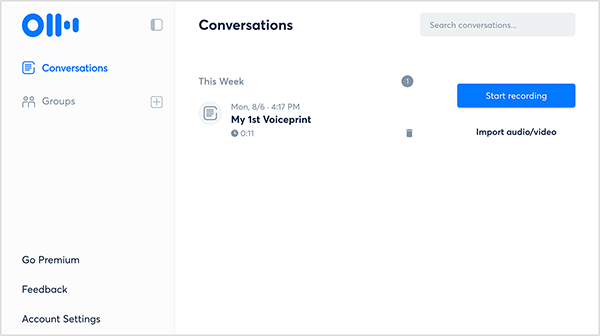
Även om Otter-transkriptioner inte är perfekta, i våra tester var orden och skiljetecken ungefär 90% korrekta för att starta och ännu bättre efter att appens artificiella intelligens skrubbade ljudet. Med Otter Voice Notes kan du transkribera upp till 600 minuter per månad gratis. För cirka 9,99 dollar per månad för individer eller 14,99 dollar per månad för lag kan du transkribera upp till 6 000 minuter ljud per månad.
# 9: Videoshop
Video butik är en gratis fristående videoinspelare och redigerare för iOS eller Android. Eftersom appen gör att du kan spela in och redigera video på ett ställe behöver du inte använda flera olika appar för att skapa din video.

Appen kan spela in i alla grundläggande videostorlekar: liggande (16: 9), vertikalt (9:16) eller kvadrat (1: 1). Vilka format som är tillgängliga beror på din smarttelefonkamera. Om din telefon till exempel har kapacitet kan du spela in i HD med 30 fps (bilder per sekund), HD med 60 fps eller upp till 4K med 30 eller 60 fps.
Appen erbjuder ett enkelt sätt att skapa stop-motion video. När du håller ned inspelningsknappen spelar du in en bit av en stop-motion-video. Appen kan också spela in i slow motion.
Videoredigeraren är tillgänglig via samma app och kan lägga till ljudeffekter, undertexter, röstöversikter, filter och övergångar. Du hittar vanliga funktioner för att klippa, dela och gå med i klipp. Vissa filter och effekter är köp i appen.
Tack vare Lauren Tickner, en medlem av vårt samhälle, för att dela detta verktyg, som hon använder för att redigera sina IGTV-videor.
# 10: iA Writer
Om du tenderar att bli distraherad medan du försöker skriva, kolla in iA Writer. Verktyget är utformat för att hjälpa dig att fokusera, oavsett om du skriver blogginlägg, mötesanteckningar, konturer, podcastshow-anteckningar, tweets, Facebook-inlägg, texter eller något annat.
I iA Writer dämpar fokusläget allt utom den mening eller det avsnitt som du för närvarande skriver. Eftersom gränssnittet skiljer text och formatering kan du undvika formatering och redigering medan du fortfarande skriver. När du är klar kan du exportera din text till DOC för Microsoft Word eller en PDF.
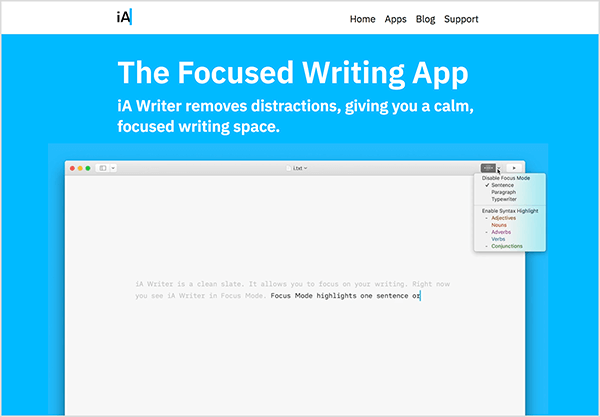
iA Writer är också praktiskt om du skriver på flera enheter. Programmet är tillgängligt som ett engångsköp för macOS (29,99 USD) eller Windows (19,99 USD) för stationära datorer och iOS ($ 8,99) eller Android (fri). Om du använder någon kombination av dessa enheter kan du synkronisera ditt arbete. För att visualisera detta kommer anteckningar du skriver på mobilen också att visas på din stationära version.
# 11: Beskär video
Beskär video förvandlar landskapsvideo till perfekt beskuren vertikal eller fyrkantig video. När du har laddat upp liggande video till den här webbläsarbaserade videoredigeraren använder Crop Video ansikts- och objektigenkänning för att dela upp videon i bilder. Även om du kan justera beskärningen skott för skott för att finjustera den slutliga videon, fungerar den automatiserade beskärningen ganska bra och kan därmed bli en enorm tidsbesparing.
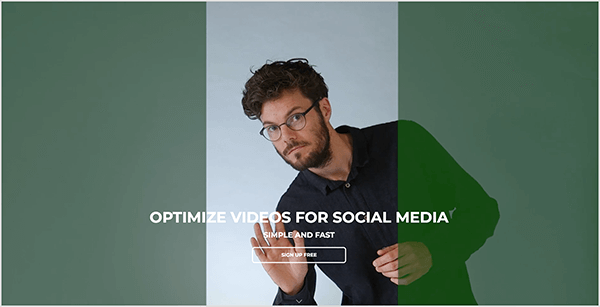
Crop Video är utmärkt för att skapa vertikala videor för IGTV eller 15-sekunders Instagram-berättelser. När du exporterar från Crop Video kan du ställa in och ut punkter och sedan exportera 15 sekunders klipp av den beskurna videon. Med den här funktionen undviker du berättelser som skär bort en video som överskrider 15-sekundersgränsen.
Med den kostnadsfria versionen av Crop Video kan du exportera ett skott utan vattenstämpel och storleken, längden och kvaliteten på din exporterade video är begränsad. Om du betalar cirka $ 9 kan du komma åt verktyget i 24 timmar utan dessa begränsningar. För full tillgång när som helst betalar du cirka 45 dollar per månad.
# 12: Gfycat Gmail-tillägg
Om du använder Gmail, Gfycat Gmail-tillägg låter dig svara på e-postmeddelanden med GIF. När du har installerat det gratis tillägget ser du Gfycat-logotypen till höger om e-postmeddelandefönstret. Klicka på logotypen för att öppna ett sökverktyg och klicka på en GIF i dina sökresultat för att lägga till den i ditt e-postsvar (som också kan innehålla text som en typisk e-post).
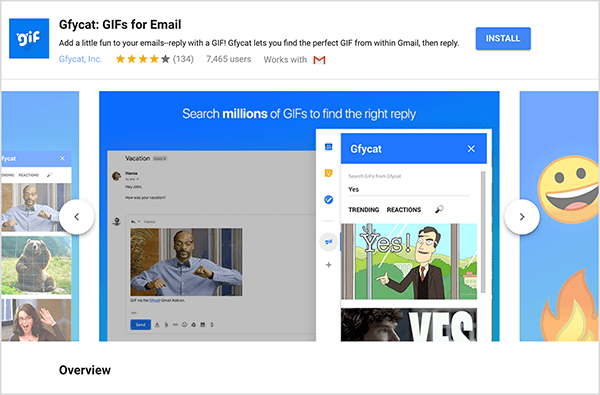
Du installerar Gfycat som alla Gmail-tillägg: klicka på den kugghjulsformade inställningsikonen längst upp till vänster och välj Tillägg från menyn som visas. Använd sökverktyget för att hitta Gfycat och klicka på knappen Installera för att lägga till den i din Gmail.
Få YouTube Marketing Marketing - Online!

Vill du förbättra ditt engagemang och försäljning med YouTube? Gå sedan med i det största och bästa samlingen av YouTubes marknadsföringsexperter när de delar sina beprövade strategier. Du får steg-för-steg liveinstruktion med fokus på YouTube-strategi, skapande av video och YouTube-annonser. Bli YouTube-marknadsföringshjälten för ditt företag och dina kunder när du implementerar strategier som ger beprövade resultat. Detta är ett live-online-träningsevenemang från dina vänner på Social Media Examiner.
KLICKA HÄR FÖR DETALJER - FÖRSÄLJNING SLUTAR 22 SEPTEMBER!# 13: PostMuse
När du behöver inspiration för dina sociala medieinlägg, mallarna i PostMuse erbjuder en bra utgångspunkt. PostMuse är en gratis bildredigeringsapp för iOS eller Android som innehåller tips och tricks, fotofilter, teckensnitt och andra verktyg, men mallarna gör att den här appen sticker ut.
Mallarna visar ofta olika sätt att använda överlägg, filter och så vidare för en enda lagerbild. För att skapa något unikt använder du helt enkelt din egen bild.
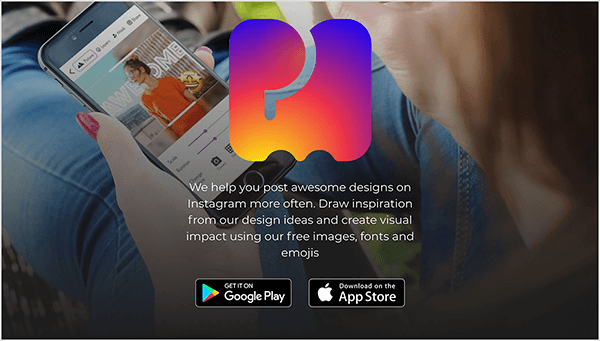
Även om PostMuse är fokuserat på Instagram-användare och erbjuder vertikala mallar för berättelser, kan du använda appen för att skapa bilder för många sociala medieplattformar. När du har redigerat en bild i appen exporterar du den så att du kan lägga upp bilderna du skapar var du vill.
# 14: Zest
Krydda är ett gratis innehållshanteringsverktyg och ett bra ställe att söka efter information om specifika marknadsföringsämnen. Sedan Facebook-algoritmer började begränsa innehållet du ser har webbplatser som Zest blivit viktiga.
Zest fokuserar på innehåll om marknadsföring och användare kan välja, skicka och rösta vad de vill. Dina alternativ för att sortera innehåll inkluderar kategori, senaste, antalet klick som mottagits, antalet delningar, video och ljud.
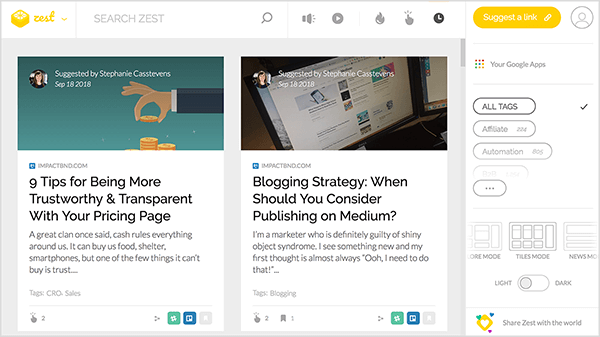
När du har skapat ett Zest-konto kan du enkelt anpassa innehållet du ser. För att samordna ditt flöde, kontrollera taggarna som intresserar dig och välj ett läge för visning inklusive brickor (som Pinterest), nyheter (endast rubriker) eller utforska (en blandning av båda).
# 15: MoviePro
MoviePro är en iOS-videoinspelningsapp med alla typiska inspelningsfunktioner, men verktygen och funktionerna för vloggers är enastående. Innan du börjar spela in låter MoviePro dig välja en upplösning (720p, 1080p eller 4K). För att övervaka ljudet kan du bära Bluetooth-hörlurar som AirPods. Med den här inställningen kommer inte ljudet att klippas ut när du vrider huvudet, flyttar dig bort från kameran eller ändrar telefonens vinkel så att tittarna visar något viktigt.
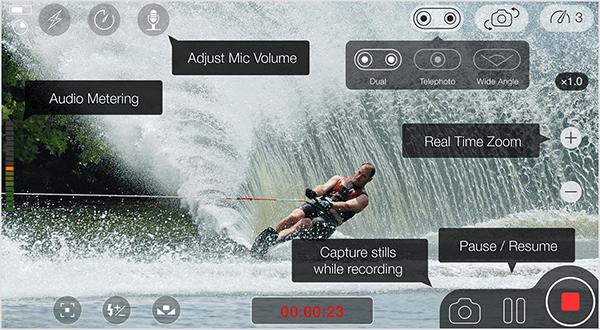
MoviePro har en partnerapp som heter MoviePro fjärrkontroll. När du installerar MoviePro Remote på en separat iOS-enhet som är ansluten till samma Wi-Fi-nätverk som MoviePro-enhet kan du styra telefonen som spelar in med MoviePro från separat enhet.
MoviePro-appen kostar 5,99 USD och MoviePro-fjärrkontrollen kostar 4,99 USD extra. Båda apparna är tillgängliga i App Store.
# 16: SparkScore
SparkScore hjälper dig att analysera Twitter-engagemang och mäta ditt inflytande genom att titta på följare, retweets, likes och listor. Om du kontrollerar din kostnadsfria SparkScore-rapport samma dag varje vecka får du en ögonblicksbild av om ditt Twitter-engagemang är uppåt eller nedåt.
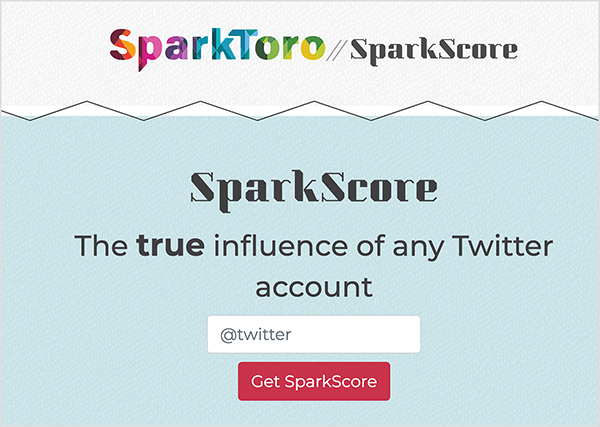
Rand Fishkin från Moz utvecklade SparkScore med målet att vara transparent om hur verktyget analyserar ditt Twitter-konto och rapporterar mätvärdena som det granskar. (Detta tillvägagångssätt skiljer sig från verktyg som Klout.) Med SparkScore kan du kontrollera upp till 25 konton per dag. För att komma igång måste du helt enkelt ansluta det till ditt Twitter-konto.
# 17: Vimeo Stock Video
Vimeo lagervideo erbjuder avancerad stockvideo som kan hjälpa dina videor att sticka ut jämfört med det lager de flesta använder. Biblioteket är en underbar resurs för B-roll-filmer (som vanligtvis spelas under en voiceover eller övergång) och inkluderar antenn- och etableringsbilder samt rörelsegrafik och reserelaterade antal fot. Videon är royaltyfri och 4K-bilder är tillgängliga om du behöver det.
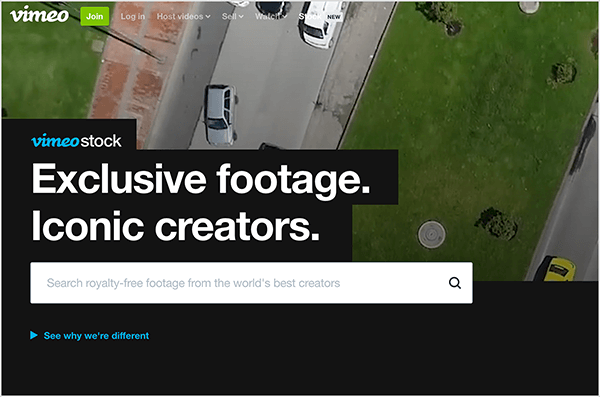
Vimeo Stock Video fungerar också bra med Vimeos andra populära verktyg och medlemsplaner. Om du redan har en Vimeo-medlemskap för att granska och vara värd för video är arbetsflödet sömlöst när du använder dess lagervideotjänster. Du kan undvika extra arbete med att ladda ner och ladda upp bilder från andra stockvideokällor. Det lager du behöver finns helt enkelt där.
Medlemskapsplaner börjar vid $ 7 per månad som faktureras årligen och inkluderar 20% rabatt på klipp. Om du inte laddar upp stora mängder video kanske den kostnadsfria planen fungerar för dig istället. Vimeo Stock Video erbjuder HD-videoklipp från $ 64 och 4K-videoklipp från $ 160.
# 18: Clipping Magic
När du behöver ta bort en bildbakgrund, Klippande magi kan hjälpa. Detta webbläsarbaserade verktyg kan vara särskilt användbart för marknadsförare som behöver produktbilder för sina sociala inlägg eller olika bilder för sin webbplats eller Facebook Marketplace.
Clipping Magic fungerar såväl som verktyg som Photoshop men är mycket lättare och snabbare att använda. För att ta bort en bakgrund, ladda upp din bild och markera objektet du vill behålla eller ta bort med ett grönt markeringsverktyg. Oroa dig inte för att skapa en korrekt markering. Verktyget räknar ut vad du ska behålla och gör bakgrunden transparent. Det kan till och med hitta ett objekts kanter och skugga.
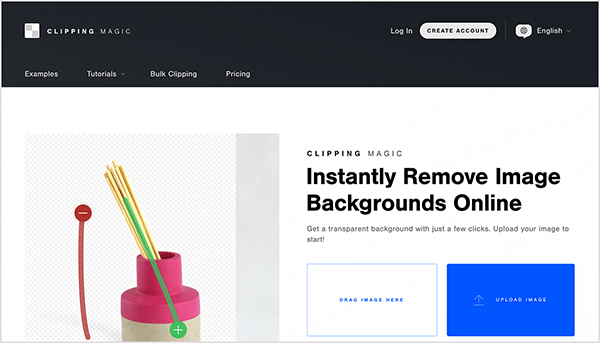
För att hitta demos på olika sätt att använda Clipping Magic, kolla in webbplatsen. Du kan till exempel justera färger, lägga till en skugga och beskära fotot.
En månadsprenumeration på Clipping Magic börjar vid $ 3,99 för 15 bildkrediter för Light-planen. Om du redigerar färre än 15 bilder på en månad kan du samla upp till 75 bildkrediter med ljusplanen.
# 19: Nception
För att trollbinda geometriska videor och spännande rörelser, lägg till effekter från Nception app för iOS till dina foton och videor. (Appens namn hänvisar till filmen Början, känd för sina anmärkningsvärda specialeffekter.)
Om du tar bilder eller videor i appen med ett filter eller reflekterande läge kan du ändra effekterna när du fotograferar. Appen låter dig också använda effekter senare genom att importera bilder och video från din telefon.
Ncepts spegeleffekter gör vanliga scener till fantasifulla, kalejdoskopiska bilder. Arkitektoniska foton blir geometriska mönster. Trafikplatser blir labyrintliknande. Och allt med en app på $ 1,99.
# 20: IG: dm
Att bläddra igenom Instagram på en telefon kan vara beroendeframkallande och distraherande, särskilt när du är en marknadsförare som försöker hantera sociala medier. Även om det är lättare att använda Instagram på ett skrivbord kan du inte svara och skicka direktmeddelanden... om du inte har gjort det IG: dm, en gratis nedladdning som lägger till den här funktionen till macOS-, Windows- och Linux-datorer.
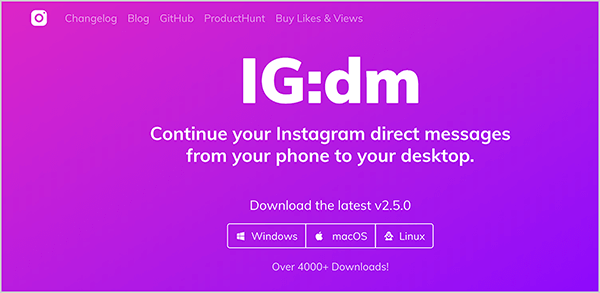
För att hantera Instagram-direktmeddelanden med IG: dm måste du ladda ner och installera programvaran på din stationära dator och sedan använda den för att logga in på Instagram. Dina direktmeddelanden visas på sidan och du kan utföra alla samma meddelandeuppgifter som finns tillgängliga på din telefon, inklusive att skriva text eller dela en GIF, bild eller video.
IG: dm är en app med en funktion: den hanterar endast direktmeddelanden. Du kan inte använda den för att kommentera inlägg eller göra andra Instagram-relaterade uppgifter.
# 21: Kapwing Instagram Story Mallar
Kapwing Instagram-berättelsemallar är ett webbaserat verktyg för att skapa professionella Instagram-berättelser. Mallarna hjälper dig att upprätthålla en konsekvent, polerad stil. När du har hittat en mall som du gillar väljer du den och lägger till en video, bild eller text i varje berättelsesegment. Med möjligheten att lägga till två delar av innehåll till varje segment kan du visa två videor, skriva en texttext för en video eller någon annan kombination.
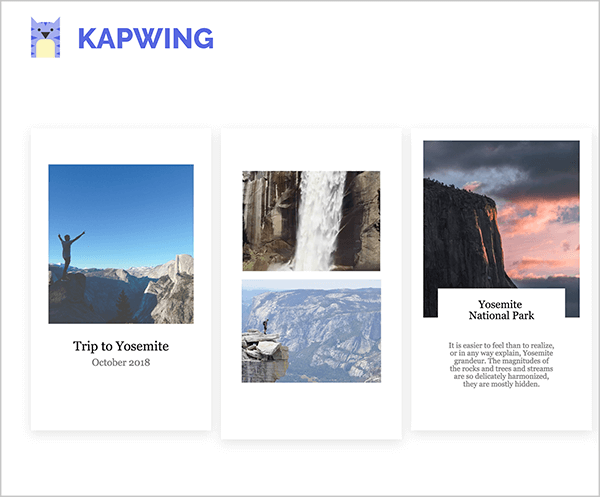
Kapwing har också videoverktyg: lägg till text, skapa collage, loop eller klipp klipp och skapa stop-motion video.
När du har exporterat berättelserna du skapar i Kapwing till din stationära dator flyttar du filerna till din smartphone så att du kan ladda upp var och en i rätt ordning för din Instagram-berättelse.
Även om du kan prova Kapwing gratis, lägger den gratis versionen till lite vattenstämpel i det nedre högra hörnet. För att ta bort det, uppgradera till ett av premiumalternativen. En enskild video kostar $ 6 och en premiumprenumeration kostar $ 20 per månad. Premiumprenumerationen tar också bort vattenstämpeln på videor gjorda med Kapwings andra verktyg (som listas i webbplatsens sidfot).
# 22: Planerbar
Planerbar skapar mockups av inlägg på sociala medier så att du kan förhandsgranska hur de kommer att se ut innan du publicerar dem. Skönheten i den här appen är att den förhandsgranskar hur inlägget kommer att se ut på många sociala kanaler via både stationär och mobil.
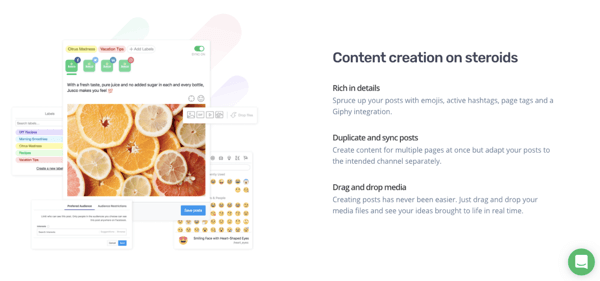
Om du skapar en mängd olika innehåll för flera plattformar och behöver sociala lagkamrater eller en nyckelbeslutsfattare för att snabbt godkänna inlägg kan Planerbar effektivisera granskningsprocessen. Du kan redigera innehållet om det behövs eller så kan det godkännas direkt.
Du kan prova Planable gratis i 14 dagar. Därifrån kan du uppgradera till en startplan för $ 24 för en arbetsyta, tre användarkonton och obegränsade inlägg.
# 23: Emoji Builder
För att skapa en distinkt emoji för dina marknadsföringskampanjer, kolla in emoji-byggare av @phlntn. Det gratis webbaserade verktyget låter dig välja ansiktsfärg, mun, ögon och mer.
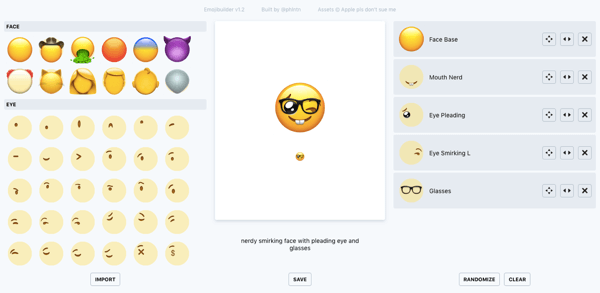
När du har designat emoji skapar detta verktyg en PNG-fil som du kan använda i marknadsföringskampanjer. Även om PNG-filen inte kan fungera som en faktisk emoji kan du lägga emoji på en bild som du skapar för en marknadsföringskampanj.
# 24: Leo AR
Med Leo AR, kan du skapa utvidgade verklighetsfilmer på din iOS eller Android telefon.
Du kan lägga till saker i din film som inte finns i den verkliga världen och spela in som om de är. När du har hittat ett virtuellt animerat objekt som du gillar i appen trycker du på bilden och trycker sedan på där du vill att bilden ska visas i din film. Du kan till och med röra eller flytta på dessa föremål, som inkluderar djur, skyltar eller leende ansikten.
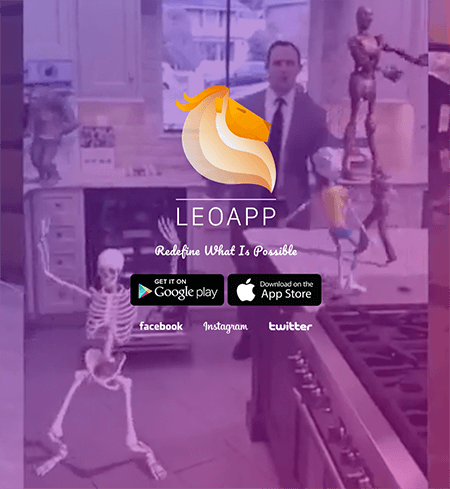
När du har släppt dessa objekt i videon med appen kan du sedan använda appen för att spela in en video av dig själv som går runt och interagerar med dessa animationer; din kamera kommer ihåg var objekten är när du spelar in och placerar dem därefter.
Leo AR-appen är gratis och tillgänglig för iOS och Android.
# 25: Juicer
Juicer samlar inlägg på sociala medier baserat på hashtags eller söktermer så att du kan dela dem på din webbplats eller på gigantiska skärmar.
Med Juicer bestämmer du vilka hashtags eller söktermer du vill ta ihop från olika sociala mediekanaler som Twitter, Facebook, Instagram och så vidare. Då kan du moderera och samordna dessa inlägg via instrumentpanelen. Med ett WordPress-plugin eller en inbäddningskod från Juicer kan du också dela dessa inlägg på en viss sida på din webbplats.
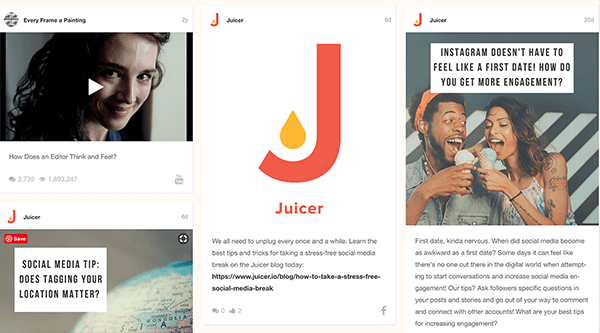
För att illustrera, om du vill samla bilder eller videor från ditt evenemang, hjälper Juicer dig att placera dem alla på ett ställe på din webbplats eller på en gigantisk skärm vid evenemanget. Juicens kraft är förmågan att samordna de inlägg du visar. Även med den fria planen kan du moderera och samla flödet för att visa det bästa av det bästa. Ingen vill ha ett ohärdat flöde.
Juicer låter dig kurera inlägg från nästan alla sociala plattformar inklusive Facebook, Twitter, Instagram, YouTube och Flickr. Du kan välja vilka sociala mediekonton du vill ansluta till Juicer.
Juicer erbjuder gratis och betalda konton från $ 19 per månad.
# 26: Snap Camera
Snap kamera är en stationär app från Snapchat som låter dig använda dess förstärkta verklighetslinser på din stationära dator.
När du har laddat ner och installerat programvaran kan du enkelt ställa in Snap Camera så att den använder din önskade kamera för video. Om du till exempel använder en Logitech-webbkamera istället för datorns inbyggda kamera kan du be Snap Camera att använda din webbkamera. Sedan väljer du helt enkelt alternativet Snap Camera när du använder programvara som låter dig välja olika kameror.

Snap Camera fungerar med flera populära applikationer inklusive Skype, Facebook, Ecamm och Crowdcast. När du har ställt in Snap Camera för att fungera med din andra programvara använder du en instrumentpanel för att växla mellan alternativ för förstärkt verklighet som du vill använda, till exempel hjärtan över huvudet, ett knepigt ansikte eller simulerat väder.
Även om Facebook erbjuder en liknande funktion var Snapchat den första att erbjuda linser, och dess alternativ är bättre och lättare att använda. Du kan hitta mer än 50 alternativ, inklusive masskällor som användare har skapat och skickat till Snapchat.
Om du är orolig för den information som Snapchat samlar in med en stationär app, se till att granska alla detaljer i dess integritetscenter.
Snap Camera är gratis och tillgängligt för Windows och macOS.
Sök Upptäckt för att hitta fler verktyg och appar som presenteras i segmentet Veckans upptäckt på podcasten för sociala medier.
Vad tror du? Har du provat något av dessa verktyg för sociala medier? Vilka appar har du funnit användbara?
Fler artiklar om användbara appar och verktyg för marknadsförare:
- Hitta 26 appar och verktyg för att förbättra det visuella och skriftliga innehållet du delar på sociala medier.
- Utforska 18 verktyg och appar för att förbättra det visuella och skriftliga innehållet du skapar.
- Hitta 24 verktyg för att förbättra ditt sociala medias ljud, video och bilder.



